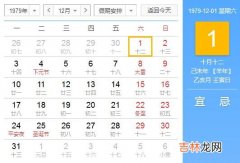演示机型:华为MateBook X系统版本:win10APP版本:WPS2018
1、先打开WPS表格,在表格上方找到“页面布局”这四个字,然后单击一下,会看到下方栏中出现“页边距”这三个字和符号,然后单击一下 。
【wps表格页边距虚线调不动 wps表格不显示分页虚线】
2、点击“页边距”后会出现页边距的详细信息小方框,在小方框中设置上、下、左、右、页眉、页脚的数字后点击“确定”即可 。
3、也可以在打开的WPS表格上方点击“WPS表格”旁边的倒三角形符号 , 之后会看到出现很多的信息,找到"文件“这两个字,后点击打开,在出现的所以信息中找到”页面设置“ 。
4、点击页面设置后,系统会自动弹出页面设置的小方框 , 在方框中点击上方的“页边距”,之后修改页边距的数据,修改完成后点击“确定"就可以啦 。
5、还可以在WPS页面上方的左侧找到“WPS表格”,后点击“WPS表格”旁边的倒三角形符号,会看到好多的信息,选择点击第一个“文件”,在出现的信息中找到“打印预览” 。
6、点击“打印预览”后自动进入打印预览的页面,此时在页面上会看到很多虚线,拉动页面四边的黑色小正方形就可以调整页边距 , 调整好后可以点击上方的“关闭”退出预览页面,推出玉兰页面后,调整好的页边距也还是保持着的 。